ControlNexus Siemens PLC, HMI 및 인버터의 선도적인 유통업체로서 자동화 솔루션 분야에서 비교할 수 없는 전문 지식을 제공하는 것을 자랑스럽게 생각합니다. 이 기사에서는 설정, 필수 프로그래밍 개념 및 실제 예제를 포함하여 Siemens S7-200 PLC 프로그래밍에 대한 완전한 가이드를 제공합니다. 질문이 있으시면 언제든지 당사 제품을 살펴보시거나 당사에 직접 문의해 주십시오.
주요 시사점 표
| 측면 | 설명 |
|---|---|
| 필수 소프트웨어 | Siemens를 통해 제공되는 STEP 7-Micro/WIN은 S7-200 PLC를 프로그래밍하는 데 필요합니다. |
| 프로그래밍 언어 | 주로 래더 로직이지만 IL(명령어 목록)도 사용할 수 있습니다. |
| 기본 설정 | 구성을 위해 STEP 7-Micro/WIN 소프트웨어를 사용하여 PLC와 컴퓨터 간의 연결을 확인하십시오. |
| 프로그래밍 기초 | 간단한 작업을 위해 메모리 블록, 타이머, 카운터를 활용하고 래더 로직을 이해합니다. |
| 문제 해결 및 테스트 | 개선 및 디버깅을 위한 시뮬레이션 도구를 사용하여 STEP 7-Micro/WIN을 통해 실시간으로 테스트를 수행할 수 있습니다. |
| 고급 팁 | 정기적인 펌웨어 업데이트와 최적화된 코드 관행은 PLC 성능을 향상시킵니다. |
소개
Siemens S7-200 PLC는 산업 자동화의 필수 요소로 중소 규모 애플리케이션의 신뢰성과 유연성으로 잘 알려져 있습니다. 이 PLC 모델을 프로그래밍하는 방법을 배우면 기계 작동부터 데이터 관리까지 다양한 프로세스를 제어하고 자동화할 수 있는 기회가 열립니다. 여기서는 간단하고 실용적인 예를 사용하여 각 개념을 생생하게 구현하면서 S7-200을 프로그래밍하는 필수 단계를 안내합니다.
1. Siemens S7-200 프로그래밍 시작하기
Siemens S7-200 시리즈 개요
Siemens의 S7-200 시리즈는 컴팩트하고 비용 효율적인 자동화 솔루션을 위해 설계되었습니다. 공간이 제한되어 있지만 안정성과 성능이 저하될 수 없는 애플리케이션에 널리 사용됩니다. 모듈식 기능을 갖춘 S7-200은 확장 가능한 구성을 제공하므로 다양한 운영 요구 사항에 맞게 다용도로 사용할 수 있습니다.
필수 소프트웨어 & 하드웨어 설정
프로그래밍의 경우 Siemens의7단계 - 마이크로/WIN 소프트웨어는 필수적입니다. Siemens에서 직접 제공하는 이 소프트웨어는 S7-200의 프로그래밍 및 디버깅을 용이하게 합니다. 설정하려면 적절한 케이블을 사용하여 S7-200을 PC에 연결하십시오.ControlNexus 원활한 통신을 위해 케이블과 PLC 모델의 호환성을 확인하는 것이 좋습니다. 연결되면 STEP 7-Micro/WIN에서 통신 설정을 구성하여 PLC를 인식하십시오.
기본 설정 단계:
- STEP 7-Micro/WIN 설치: 다음에서 다운로드 지멘스 PLM 웹사이트.
- S7-200 PLC를 컴퓨터에 연결: RS-232/PPI 또는 USB/PPI 케이블을 사용하세요.
- 통신 구성: PLC와 일치하도록 통신 매개변수를 설정합니다.
2. STEP 7-Micro/WIN 소프트웨어 이해
사용자 인터페이스 개요
STEP 7-Micro/WIN은 S7-200에 맞춰진 사용자 친화적인 인터페이스를 제공합니다. 레이아웃에는 프로그래밍, 통신 설정 및 진단 도구를 위한 래더 논리 다이어그램과 탭을 생성하기 위한 작업 공간이 포함되어 있습니다. 이러한 단순성을 통해 프로그래머는 복잡한 설정으로 인해 어려움을 겪지 않고 논리 및 기능 생성에 집중할 수 있습니다.
주요 인터페이스 기능:
- 프로그래밍 영역: 래더 로직 또는 IL 명령어가 생성되는 곳입니다.
- 통신 설정: 소프트웨어가 연결된 PLC와 통신할 수 있는지 확인합니다.
- 진단 도구: 프로그램 실행 모니터링을 위한 실시간 진단을 제공합니다.
사용 가능한 프로그래밍 언어
S7-200은 주로 다음을 지원합니다.래더 로직 그리고명령어 목록(IL), 시각적이고 직관적인 레이아웃으로 인해 Ladder Logic이 선호되는 경우가 많습니다. Ladder Logic은 전기 릴레이 회로를 밀접하게 모방하여 제어 프로세스를 시각화하기 쉽고 시작/중지 명령, 지연 및 카운터와 같은 프로그래밍 조건에 이상적입니다.
언어 비교:
- 래더 로직: 시각적; 접점 및 코일 기호를 사용합니다.
- 명령어 목록(IL): 텍스트 기반으로 보다 컴팩트한 코드에 자주 사용됩니다.
프로젝트 설정
STEP 7-Micro/WIN에서 새 프로젝트를 시작하는 것은 간단합니다. Ladder Logic 또는 IL 명령을 시작하기 전에 프로젝트 매개변수를 정의하고, 하드웨어 구성을 설정하고, 프로젝트를 저장하십시오.
새 프로젝트를 만드는 단계:
- Open STEP 7-Micro/WIN and select "New Project."
- 프로젝트 이름을 지정하고 PLC 유형으로 S7-200을 선택하십시오.
- 통신 설정, PLC 주소 등 초기 구성을 설정합니다.
3. 프로그래밍 기초
래더 로직 소개
래더 로직은 직관적인 그래픽 형식으로 인해 PLC 프로그래밍에 가장 널리 사용되는 언어입니다. 이는 사다리와 유사한 일련의 단계를 사용하며 각 단계는 단일 논리 연산을 나타냅니다.ControlNexus 출력을 켜거나 끄는 것과 같은 기본 작업부터 시작하고 점차적으로 타이머와 카운터를 도입하는 것이 좋습니다.
기본 프로그램 만들기
다음은 간단한 프로그램 예입니다. 버튼을 누르면 모터가 시작되고 정지됩니다. 래더 로직 다이어그램에는 버튼용 입력 접점과 모터용 출력 코일이 포함됩니다.
기본 단계:
- 입력과 출력 정의: STEP 7-Micro/WIN을 사용하여 버튼을 입력으로 지정하고 모터를 출력으로 지정합니다.
- 래더 다이어그램 만들기: 입력 접점을 출력 코일과 직렬로 배치합니다.
- 테스트 및 시뮬레이션: 시뮬레이션을 실행하여 프로그램이 실시간으로 어떻게 작동하는지 확인하세요.
데이터 블록 및 메모리 유형 사용
S7-200 프로그래밍에서,데이터 블록 다양한 메모리 유형을 통해 효율적인 데이터 처리가 가능합니다. 프로그램이 실행될 때 데이터를 저장하고 조작하는 타이머, 카운터, 플래그와 같은 데이터 유형을 접하게 됩니다.
일반적인 데이터 유형:
- 타이머(T): 지정된 시간 동안 작업을 지연합니다.
- 카운터(C): 프로세스의 발생 횟수 또는 단계를 계산합니다.
- 플래그(M): 내부 상태 추적에 사용되는 메모리 비트입니다.
프로그래밍 팁: 타이머를 사용할 때는 프로세스 요구 사항에 따라 적절한 시간 값을 설정해야 합니다. 부적절한 타이밍으로 인해 의도하지 않은 작업 지연이 발생할 수 있습니다.
4. S7-200의 실제 프로그래밍 예
예제 1: 모터 제어 프로그램
모터 제어의 이전 예를 바탕으로 살펴보겠습니다. 정지 기능을 추가하면 이 프로그램은 버튼을 눌렀을 때 모터를 시작하고 버튼을 놓으면 모터를 정지시킵니다.
단계별:
- 입력 정의: 시작 버튼에 입력을 할당하고 중지 버튼에 다른 입력을 할당합니다.
- 출력 정의: 모터를 출력으로 지정합니다.
- 프로그램 로직: Ladder Logic에서 시작 버튼 접점을 모터 코일과 직렬로 배치합니다. 그런 다음 정지 버튼을 병렬 접점으로 추가하여 회로를 중단합니다.
- 시뮬레이션 및 테스트: 시뮬레이션을 실행하여 기능을 테스트하고 필요에 따라 조정합니다.
```마크 다운
5. 프로그램 다운로드 및 테스트
프로그램을 PLC로 전송하기
Ladder Logic 프로그램이 준비되면 이를 S7-200 PLC로 전송할 차례입니다. STEP 7-Micro/WIN 소프트웨어는 내장된 업로드 및 다운로드 옵션을 통해 이 프로세스를 간단하게 만듭니다. 성공적인 전송을 보장하려면 통신 설정과 PLC 모델 호환성을 확인해야 합니다.
프로그램 전송 단계:
- PLC를 연결하세요: S7-200이 컴퓨터에 연결되어 있는지 확인하십시오.
- STEP 7-Micro/WIN에서 “다운로드”를 선택하세요.: 연결된 PLC를 선택하라는 메시지가 소프트웨어에 표시됩니다.
- 전송 모니터링: STEP 7-Micro/WIN은 진행률 표시기를 제공하여 업로드를 추적할 수 있습니다.
팁: 다운로드 중 오류가 발생하는 경우, 케이블 연결을 확인하고 통신 설정을 다시 확인하세요.
테스트 및 디버깅
프로그램이 의도 한대로 운영되도록 테스트가 중요합니다. 7 단계 마이크로/WIN에는 실시간 시뮬레이션 기능이 포함되어있어 실제 장비가 필요하지 않고 프로그램의 논리를 관찰 할 수 있습니다.
시뮬레이션 도구 사용:
- 시뮬레이션 모드 활성화: STEP 7-Micro/WIN에서 시뮬레이션 모드로 전환합니다.
- 프로그램 실행: 각 단계의 실행을 관찰하여 논리가 예상대로 작동하는지 확인합니다.
- 디버그 오류: 원하지 않는 지연이나 누락된 조건과 같은 논리적 오류는 프로그램에서 조정할 수 있습니다.
이 시뮬레이션 기능은 빠른 디버깅을 가능하게 하며 프로그램이 실제 기계에 구현되기 전에 잠재적인 문제를 방지하는 데 도움이 됩니다.
실제 테스트를 위한 팁
실제 테스트의 경우 항상 기본 설정부터 시작하여 점차적으로 복잡성을 추가하십시오. 장비를 제어하기 위한 간단한 단계로 시작하여 추가 로직을 진행하기 전에 각 출력을 모니터링하여 올바른 작동을 확인합니다.
6. Siemens S7-200 프로그래밍을 위한 고급 팁
오류 처리 및 문제 해결
프로그래밍부터 하드웨어 설정까지 다양한 단계에서 오류가 발생할 수 있습니다. Siemens는 STEP 7-Micro/WIN 내에서 포괄적인 오류 코드를 제공하여 사용자에게 통신 오류부터 논리 오류까지 다양한 문제를 안내합니다.
일반적인 문제 해결 단계:
- 통신 오류: 케이블 연결이 확실하고 STEP 7-Micro/WIN의 구성과 일치하는지 확인하십시오.
- 논리 오류: 시뮬레이션 모드에서 예상대로 실행되지 않는 렁을 식별합니다. 타이밍, 시퀀스 또는 메모리 할당의 논리적 결함으로 인해 이러한 오류가 발생할 수 있는 경우가 많습니다.
- 출력 실패: 프로그램의 출력 할당을 확인하십시오. 때때로 문제는 코일 누락이나 잘못 정렬된 입력 조건만큼 간단합니다.
문제를 체계적으로 격리함으로써 각 오류를 개별적으로 해결할 수 있어 프로그램의 견고성과 신뢰성을 보장할 수 있습니다.
PLC 성능 최적화
효율적인 프로그래밍은 안정적인 성능의 핵심입니다. S7-200은 간소화된 로직을 허용합니다. 즉, 렁을 최적화하고 불필요한 단계를 최소화하여 CPU 로드를 줄이고 실행 속도를 향상시킬 수 있습니다.
최적화 모범 사례:
- 중복 코드 방지: 조건이 중복되면 PLC 속도가 느려질 수 있습니다. 논리를 단순화하려면 메모리 플래그를 사용하세요.
- 타이머 및 카운터 사용 최적화: 필요한 경우에만 타이머와 카운터를 설정하고 단일 렁에 타이머를 과도하게 쌓지 마십시오.
- 정기 업데이트: Siemens는 정기적으로 펌웨어 업데이트를 출시합니다. 하드웨어와 소프트웨어를 모두 최신 상태로 유지하면 호환성 문제를 방지하고 기능을 향상시킬 수 있습니다.
ControlNexus 또한 문서화 및 버전 관리 습관을 개발하여 향후 문제 해결 및 프로그램 개정을 보다 원활하게 수행할 것을 권장합니다.
펌웨어 및 소프트웨어 업데이트
S7-200 PLC 펌웨어 및 STEP 7-Micro/WIN 소프트웨어가 최신 상태인지 확인하면 최신 기능과 보안 패치가 제공됩니다. Siemens는 성능 향상 및 추가 프로그래밍 옵션을 포함한 정기적인 업데이트를 제공합니다.
단계 업데이트 중:
- Siemens 웹사이트를 확인하세요: 최신 버전의 펌웨어와 STEP 7-Micro/WIN 소프트웨어를 다운로드하세요.
- PLC에 업데이트 설치: 일반적으로 PLC를 컴퓨터에 연결하는 것과 관련된 펌웨어 업데이트에 대한 Siemens의 지침을 따르십시오.
- PLC를 다시 시작하세요: 설치 후 PLC를 다시 시작하고 기능을 확인하십시오.
7. 자주 묻는 질문 및 해결 방법
S7-200 프로그래밍은 특히 PLC를 처음 접하는 사람들에게 의문을 제기할 수 있습니다. 다음은 일반적인 문제를 극복하는 데 도움이 되는 간단한 솔루션이 포함된 몇 가지 자주 묻는 질문입니다.
- 내 PLC가 STEP 7-Micro/WIN에 연결되지 않는 이유는 무엇입니까?
올바른 케이블을 사용하고 있는지 확인하고 소프트웨어의 통신 설정을 확인하십시오. - 출력 코일이 작동하지 않는 이유는 무엇입니까?
코일의 입력 조건이 올바르게 할당되었는지, 로직에 충돌이 없는지 확인하십시오. - 새 타이머나 카운터를 어떻게 추가하나요?
프로그래밍 영역에서 각 타이머와 카운터에 고유 번호를 할당합니다. 이를 통해 충돌을 방지하고 각 장치에 전용 기능이 있는지 확인합니다.
이러한 일반적인 질문을 해결하면 가동 중지 시간이 크게 줄어들고 프로그래밍 능력에 더욱 자신감을 갖는 데 도움이 됩니다.
8. 권장 리소스 및 도구
프로그래밍 기술을 심화시키려는 사람들을 위해 Siemens는 광범위한 문서와 리소스를 제공합니다. 여기에는 신규 프로그래머와 숙련된 프로그래머 모두가 팁과 솔루션을 공유하는 심층 매뉴얼, 공식 튜토리얼, 사용자 포럼이 포함됩니다.
권장 리소스:
- Siemens 공식 매뉴얼 및 사용자 가이드: 문제 해결에 매우 중요하며 하드웨어 설정 및 프로그래밍 기술에 대한 자세한 정보를 제공합니다.
- 온라인 튜토리얼 및 YouTube 비디오: 실시간 S7-200 프로그래밍을 보여주는 비디오는 시각적 학습자에게 매우 유용할 수 있습니다.
- ControlNexus 제품 지원: 탐구하다 ControlNexus Siemens PLC 및 관련 자동화 솔루션에 맞춰진 리소스 및 지원을 제공합니다.
결론
Siemens S7-200 PLC 프로그래밍이 어려울 필요는 없습니다. 올바른 도구, 지식 및 약간의 연습을 통해 필수 프로세스를 원활하고 효율적으로 자동화할 수 있습니다. ControlNexus는 다양한 제품을 제공합니다.지멘스 PLC 귀하의 설정이 안정적이고 귀하의 요구에 적응할 수 있도록 지원합니다. 간단한 로직으로 시작하든 복잡한 작업으로 발전하든 상관없이 S7-200의 유연성은 확장 가능한 자동화를 위한 이상적인 선택입니다.
자세한 내용을 알아보려면 심층 가이드와 Siemens 제품을 살펴보고 프로그래밍 여정을 향상하세요.

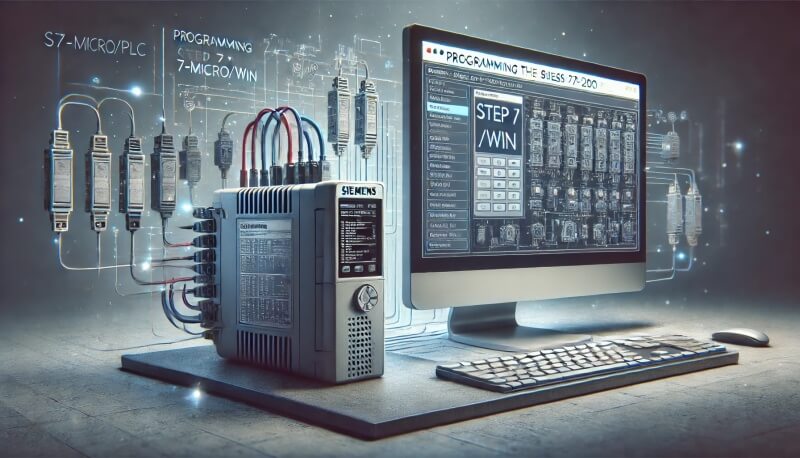


하나의 응답
이 사이트는 멋진 기사로 인해 모든 블로그 방문자 사이에서 매우 빠르게 유명해질 것입니다.